فہرست کا خانہ
اس مضمون میں، ہم ایکسل میں مخصوص صفحات کی سب سے اوپر قطاروں کو دہرانا سیکھیں گے۔ Microsoft Excel صارفین کو بڑے ڈیٹا سیٹس کی فہرست میں شامل کرنے کا موقع فراہم کرتا ہے۔ جب بھی ہمارے پاس بڑے ڈیٹا سیٹس ہوتے ہیں، ایکسل انہیں مختلف صفحات پر پرنٹ کرتا ہے۔ بعض اوقات، ہمیں مخصوص صفحات کے اوپری حصے میں وہی قطاریں دہرانے کی ضرورت ہوتی ہے۔ بدقسمتی سے، ایکسل کے پاس اس کا کوئی براہ راست حل نہیں ہے۔ کیونکہ یہ ہر صفحے پر قطاروں کو دہراتا ہے۔ لیکن آج، ہم مرحلہ وار طریقہ کار کا مظاہرہ کریں گے۔ ان طریقہ کار کو استعمال کرتے ہوئے، آپ مخصوص صفحات کے اوپری حصے میں قطاروں کو آسانی سے دہرا سکتے ہیں۔ لہذا، بغیر کسی تاخیر کے، آئیے بحث کا آغاز کرتے ہیں۔
پریکٹس بک ڈاؤن لوڈ کریں
آپ یہاں سے پریکٹس کی کتاب ڈاؤن لوڈ کرسکتے ہیں۔
>7> پر قطاریں دہرائیں۔ مخصوص Pages.xlsx
ایکسل میں مخصوص صفحات کے اوپری حصے پر قطاریں دہرانے کے لیے مرحلہ وار طریقہ کار
حل فراہم کرنے سے پہلے، آئیے مسئلہ اور ڈیٹاسیٹ پر ایک نظر ڈالتے ہیں۔ یہاں، ہم اپنے ڈیٹا سیٹ کے بطور ہوم لون EMI کیلکولیٹر استعمال کریں گے۔ ڈیٹاسیٹ میں بہت ساری معلومات ہوتی ہیں۔ ہم مخصوص صفحات کے اوپری حصے میں قطاریں 2 سے 6 کو دہرانا چاہتے ہیں۔

اب، اگر ہم اسے پرنٹ کرنا چاہتے ہیں۔ ، اس میں مخصوص صفحات کے اوپری حصے میں مطلوبہ قطاریں نہیں ہوں گی۔ اگر آپ پرنٹ کا پیش نظارہ دیکھنے کے لیے Ctrl + P دبائیں تو آپ کو پہلے صفحہ پر قطاریں نظر آئیں گی۔
9>
لیکن اگر آپ دوسرے صفحے پر جاتے ہیں، تو یہ مطلوبہ قطاروں کو نہیں دہرائے گا۔ ایسا ہیباقی صفحات کے لیے ایسا ہی ہوتا ہے۔
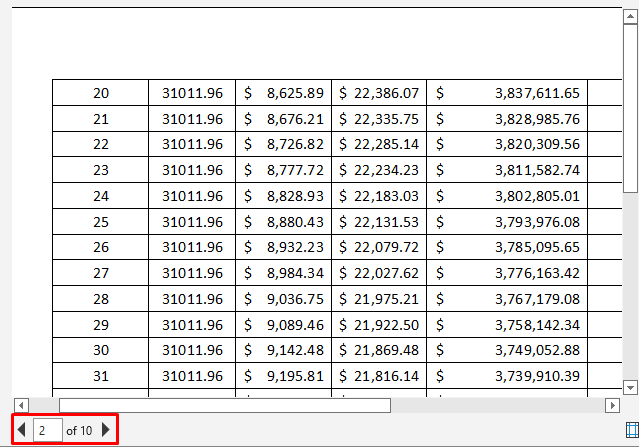
مندرجہ ذیل مراحل میں، ہم ایکسل میں مخصوص صفحات کے اوپری حصے میں قطاروں کو دہرانے کا طریقہ کار دکھائیں گے۔ ہم صفحوں کو پرنٹ کریں گے 1 سے 7 سب سے اوپر دہرائی جانے والی قطاروں کے ساتھ اور دیگر کو بغیر دہرائی جانے والی قطاروں کے۔ متوقع نتیجہ حاصل کرنے کے لیے آپ کو ہر قدم کا مشاہدہ کرنا ہوگا۔
مرحلہ 1: صفحوں کے اوپری حصے پر دہرانے کے لیے قطاریں منتخب کریں صفحات کے اوپری حصے پر دہرانے کے لیے۔
17>
- پیج سیٹ اپ ڈائیلاگ باکس میں، منتخب کریں 1
- تیر کے نشان پر کلک کرنے سے ایک چھوٹا سا خانہ کھل جائے گا۔

- اب منتخب کریں قطاریں جو آپ دہرانا چاہتے ہیں۔ ہم نے اس معاملے میں قطاریں 2 سے 6 کو منتخب کیا ہے۔
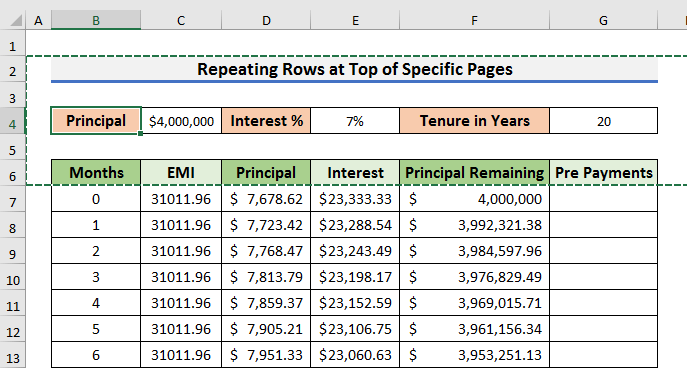
مرحلہ 2: ہر ایک کے اوپر قطاریں دہرائیں۔ صفحہ
- > 14 2>چھوٹے باکس کا۔

- اس کے بعد، اصل صفحہ سیٹ اپ باکس ظاہر ہوگا۔ <14 آگے بڑھنے کے لیے ٹھیک ہے پر کلک کریں۔

مرحلہ 3: تمام صفحات کا پرنٹ پیش نظارہ چیک کریں۔
- تیسرے طور پر، آپ کو تمام صفحات کا پرنٹ پیش نظارہ چیک کرنے کی ضرورت ہے۔
- پرنٹ پیش نظارہ دیکھنے کے لیے، Ctrl + P دبائیں .
- متبادل طور پر، آپ ہوم ٹیب پر کلک کر سکتے ہیں اور پیش نظارہ دیکھنے کے لیے پرنٹ ٹیب کو منتخب کر سکتے ہیں۔
- اگر آپ پیش نظارہ دیکھتے ہیں، پھر آپ کو اوپر والے صفحے پر قطاریں نظر آئیں گی۔
- آپ وہاں 12 صفحات بھی دیکھ سکتے ہیں۔
- ترتیب لگانے کے بعد صفحات کی تعداد بڑھ گئی ہے۔
23>
3>- مزید برآں، آپ کو تمام صفحات کے اوپر مطلوبہ قطاریں نظر آئیں گی۔
- تاہم، مخصوص صفحات کے اوپری حصے پر قطاریں دہرانے کے لیے ہمیں ایک چال استعمال کرنے کی ضرورت ہے۔ ہم مندرجہ ذیل حصے میں چال کے بارے میں بات کریں گے۔

مرحلہ 4: مخصوص صفحات کو دہرائی جانے والی قطاروں کے ساتھ پرنٹ کریں
- اس وقت ، ہم مخصوص صفحات کو دہرائی جانے والی قطاروں کے ساتھ پرنٹ کریں گے۔
- ہم چاہتے ہیں کہ صفحوں کو صفحوں کے اوپر 1 سے 7 پر دہرایا جائے۔
- لہذا ، بالترتیب صفحات فیلڈ میں 1 اور 7 ٹائپ کریں اور پرنٹ آپشن پر کلک کریں۔

مرحلہ 5: آخری صفحہ کا ڈیٹا نوٹ کریں
- جب آپ مخصوص صفحات کو بار بار قطاروں کے ساتھ پرنٹ کر رہے ہوتے ہیں، تو آپ کو آخری صفحہ کی آخری قطار میں موجود معلومات کو یاد رکھنا چاہیے۔ پرنٹ شدہ صفحہ۔
- کیونکہ بار بار قطاروں کو ہٹانے کے بعد، ترتیب بدل جائے گی اور کچھمعلومات پرنٹ نہیں کی جا سکتی ہیں۔
- ہمارے معاملے میں، صفحہ کی آخری قطار 7 ماہ نمبر 145 کی معلومات پر مشتمل ہے۔

مرحلہ 6: مخصوص صفحات کو پرنٹ کرنے کے بعد ترتیبات کو تبدیل کریں
- مطلوبہ صفحات کو بار بار قطاروں کے ساتھ پرنٹ کرنے کے بعد، ہمیں پچھلی ترتیبات کو تبدیل کرنے کی ضرورت ہے۔
- اس مقصد کے لیے، صفحہ لے آؤٹ ٹیب پر جائیں اور عنوان پرنٹ کریں کو منتخب کریں۔
28>
- اس کے بعد ، ' سب سے اوپر دہرانے کے لیے قطاریں ' فیلڈ سے قطار کے نمبر ہٹا دیں۔
- آگے بڑھنے کے لیے ٹھیک ہے پر کلک کریں۔
<29
مرحلہ 7: دوسرے صفحات کو درست طریقے سے پرنٹ کرنے کے لیے ڈیٹا کو ایڈجسٹ کریں
- یہ سب سے اہم مرحلہ ہے کیونکہ سیٹنگز کو تبدیل کرنے کے بعد صفحہ کا وقفہ تبدیل ہوتا ہے۔
- سب سے پہلے تمام، پرنٹ پیش نظارہ کھولنے کے لیے Ctrl + P دبائیں۔
- آپ پہلے صفحہ پر قطاریں دیکھ سکتے ہیں۔
- اس کے علاوہ، نمبر صفحات کی تعداد کم ہو گئی ہے۔ یہ پچھلے مرحلے میں قطار کے نمبروں کو ہٹانے کا نتیجہ ہے۔
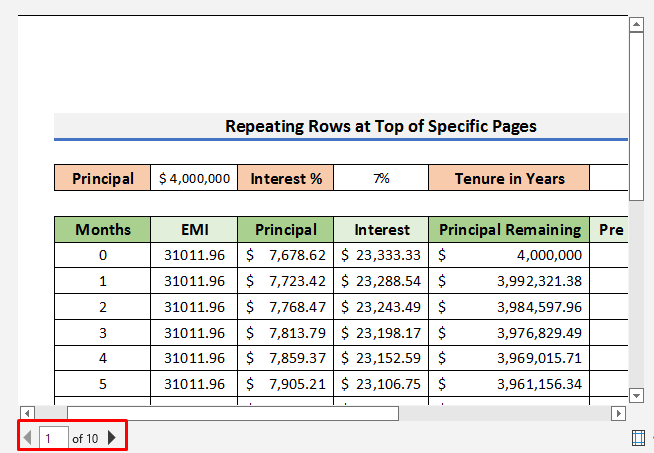
- تاہم، اگر آپ صفحہ 7 پر آگے بڑھتے ہیں۔ آپ دیکھیں گے کہ یہ صفحہ ماہ نمبر 150 سے شروع ہوتا ہے۔
- لیکن، جب ہم بار بار قطاریں پرنٹ کر رہے تھے، صفحہ 7 ماہ نمبر کے ساتھ ختم ہوا۔ 145 ۔ لہذا، ہمیں تمام معلومات کو درست طریقے سے حاصل کرنے کے لیے ڈیٹا کو ایڈجسٹ کرنے کی ضرورت ہے۔
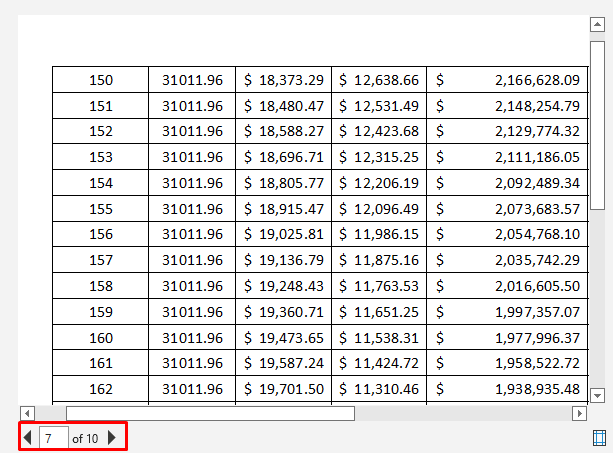
- ڈیٹا کو ایڈجسٹ کرنے کے لیے، ایکسل شیٹ <پر جائیں 2>پہلے اور مہینے کا نمبر تلاش کریں 146 ۔
- کی آخری قطار کے طور پرآخری صفحہ میں مہینے کا نمبر 145 پچھلی صورت میں تھا، اس لیے ہمیں اس بار مہینے کے نمبر 146 سے شروع کرنے کی ضرورت ہے۔
- ماہ نمبر تلاش کرنے کے بعد 146 ، اگلے صفحہ کے وقفے کو تلاش کرنے کی کوشش کریں۔
- اس صورت میں، صفحہ کا وقفہ قطار 156 اور 157 کے درمیان ہے۔

- اب، دائیں – رو 153 پر کلک کریں اور وہاں سے داخل کو منتخب کریں۔ یہ ایک نئی خالی قطار داخل کرے گا۔

- اسی مرحلے کو اس وقت تک دہرائیں جب تک کہ ماہ نمبر 146 صفحہ کے وقفے کے بالکل نیچے آجائے۔

مرحلہ 8: نئے پرنٹ کا جائزہ لیں
- اس مرحلے میں، دبائیں Ctrl + P اور صفحہ 7 کا جائزہ لیں۔
- آپ دیکھ سکتے ہیں کہ ڈیٹا مہینے کے نمبر 146 سے شروع ہوتا ہے۔

مرحلہ 9: دہرائی گئی قطاروں کے بغیر دوسرے صفحات پرنٹ کریں
- آخر میں، صفحات <میں بالترتیب 7 اور 10 ٹائپ کریں۔ 2>فیلڈ پر کلک کریں اور پرنٹ کریں دوبارہ قطاروں کے بغیر دوسرے صفحات کو پرنٹ کرنے کے اختیار پر کلک کریں۔

مزید پڑھیں: [فکسڈ!] اوپر دہرانے کے لیے ایکسل قطاریں کام نہیں کر رہی ہیں (4 حل)
نتیجہ
اس مضمون میں، ہم نے مرحلہ وار طریقہ کار پر تبادلہ خیال کیا ہے جو کہ ایکسل میں مخصوص صفحات کے اوپری حصے پر قطاریں دہرائیں ۔ مجھے امید ہے کہ یہ مضمون آپ کو اپنے کاموں کو مؤثر طریقے سے انجام دینے میں مدد کرے گا۔ مزید برآں، ہم نے مضمون کے آغاز میں مشق کی کتاب بھی شامل کی ہے۔ اپنی مہارت کو جانچنے کے لیے، آپ اسے ڈاؤن لوڈ کر سکتے ہیں۔ورزش کرنے کے لئے. اس کے علاوہ، آپ اس طرح کے مزید مضامین کے لیے ExcelWIKI ویب سائٹ ملاحظہ کر سکتے ہیں۔ آخر میں، اگر آپ کے پاس کوئی مشورے یا سوالات ہیں، تو نیچے تبصرہ کے سیکشن میں بلا جھجھک پوچھیں۔

